Jos olet minun kaltainen, rakastat hyvin järjestettyä näyttöä. Tällä hetkellä aloitusnäyttösi Playstation 4 näyttää kaikki pelisi ja sovelluksesi viimeksi käytetyissä järjestyksessä. No… Kaikki tietokoneestani puhelimeeni on järjestetty, joten miksi ei myös PS4:ni? Tämä vaihtoehto on kätevä järjestämiseen PSVR myös pelejä, jolloin ne eivät sotke aloitusnäyttöäsi, kun et ole vielä innostunut pelaamaan niitä!
Kansioiden luominen päävalikossa
1000 peliä tai sovellusta mahtuu mukaan jokainen kansio. Voit aloittaa kansion luomisen milloin tahansa PS4:lläsi. Kun ne on tehty, voit lisätä minkä tahansa pelin ja sovelluksen jokaiseen kansioon. Näin voit erottaa ne genren mukaan!
- Valitse peli tai sovellus, jonka haluat lisätä kansioon, ja paina DualShock-ohjaimen Asetukset-painiketta.
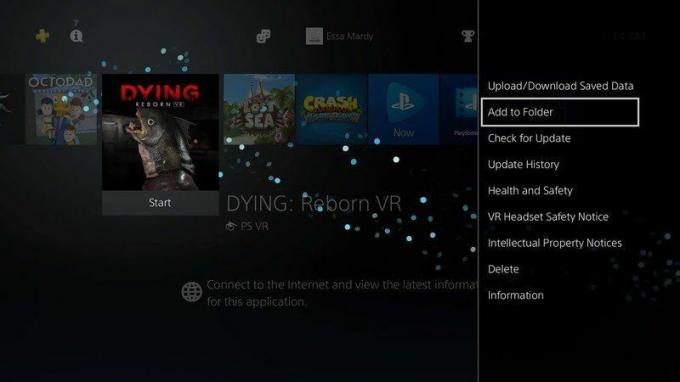
- Valitse "Lisää kansioon" -vaihtoehto.

- Nimeä kansio sen organisaation mukaan, jota aiot käyttää, ja valitse "OK".
Kansioiden luominen kirjastoon
Kansioiden luominen päävalikosta ei ole ainoa vaihtoehto, jossa sinulla on mahdollisuus. Voit tehdä tämän myös suoraan kirjastostasi!
- Valitse kotivalikosta "Kirjasto".

- Valitse "Kansiot"-välilehti.

- Valitse "Luo uusi" painamalla ohjaimen "Asetukset"-painiketta ja nimeä sitten kansio haluamallasi tavalla.

- Valitse "Sisältö" ja lisää sisältö, jonka haluat olla tähän kansioon ja paina Vahvista.

- Valitse sitten "OK"
Lisää sisältöä kansioon

- Paina asetuspainiketta, kun pidät hiiren osoitinta halutun kansion päällä.
- Valitse "Muokkaa"
- Valitse "sisältö" -vaihtoehto.
- Valitse jokainen peli ja sovellus, jonka haluat lisätä kansioon.
- Valitse "Vahvista"
Kansion poistaminen
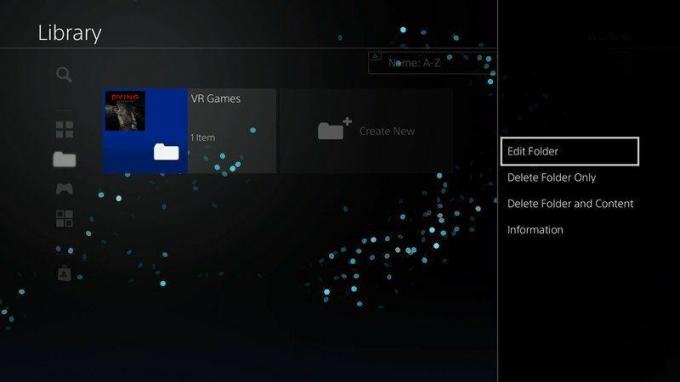
Tämä toimii joko päävalikosta tai kirjastosta, kunhan sinulla on mahdollisuus valita kyseinen kansio!
- Paina DualShock-ohjaimen "Asetukset"-painiketta, kun kyseinen kansio on korostettuna.
- Valitse "Poista vain kansio". Tämä vaihtoehto VAIN poistaa kansion ja palauttaa pelit ja sovellukset takaisin aloitusnäytölle.
- Valitse "Poista kansio ja sisältö". Tämä vaihtoehto poistaa kansion JA sisällä olevat pelit ja sovellukset. Jos valitset tämän vaihtoehdon, sinun on ladattava uudelleen kaikki pelisi ja sovelluksesi, joten varmista, että valitset oikean!
Mitkä ovat suosikkitapojasi järjestää PlayStation 4:n?
Näytä meille alla olevassa kommenttiosiossa kuvakaappauksia siitä, miltä aloitusnäyttösi näyttää!
